电脑插上 USB 就变成 Android 系统,Remix OS PC 版好用吗?
之前由 3 名香港的前 Google 工程师组成的团队开发了一个 Remix mini,这是一个小巧的 Android 电脑盒,采用的是他们特制的 Remix OS 系统,在台湾的售价为 1,999 元,算是相当便宜而好用的电脑盒,也有一些爱用者。而最近该团队开放了 Remix OS 提供大众下载,让一般人也可以体验他们的 Remix OS。
Remix OS PC 版的简体中文网站目前开放了可以让一般人下载的链接,档案的大小为 718MB 左右,不过因为载点位于中国,所以下载的速度可能会慢一点。
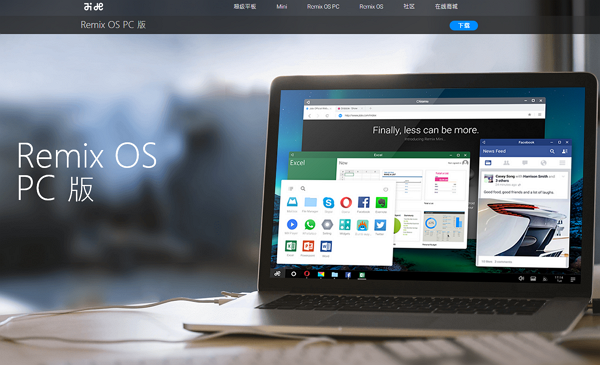
Remix OS PC 版主要是针对 Android-x86 计划去进行的修改,因此它可以安装在 Intel PC 以及部分采用 Intel 处理器的 Mac 机器上。目前提供的版本为开发者测试版,使用的方式是将 Remix OS PC 版安装到随身碟,然后再用这个随身碟来开机执行,因此不会变动到你电脑硬盘里面的资料。
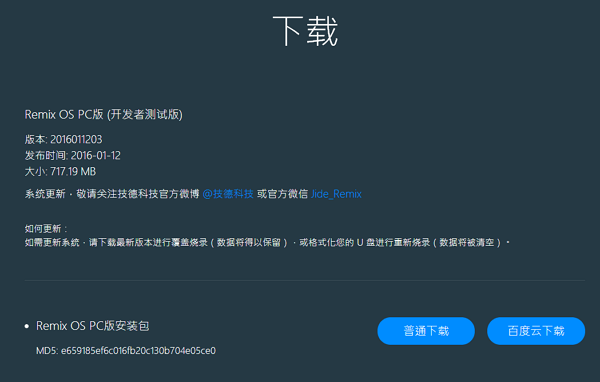
如何安装
下载之后你会看到 3 个档案,只有一个执行档,这个执行档就是用来将光盘 ISO 档安装到随身碟的工具。
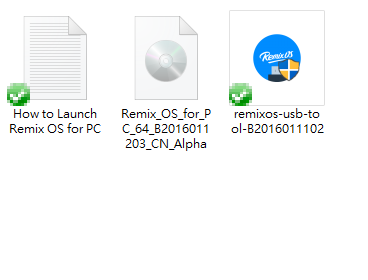
接下来就执行最右边蓝色 ICON 的执行档,在 ISO 一栏中载入刚刚解压得来的 ISO 档,并且在 USB Disk 栏位中指定要将 ISO 安装到随身碟的位置。
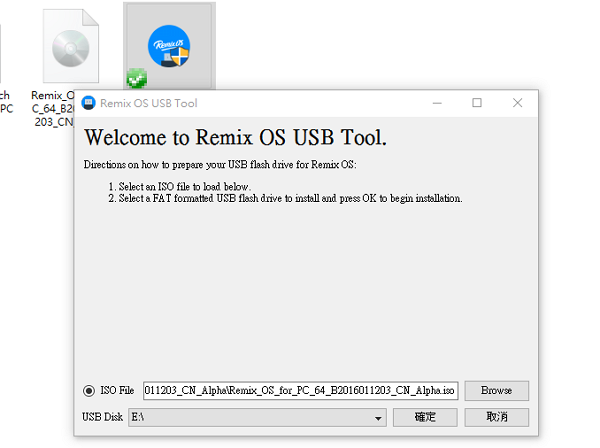
指定完毕按下确定,进行安装。
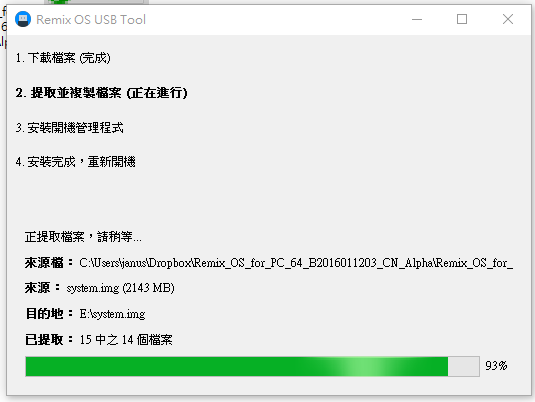
最后安装完成,会叫你重新开机。

执行 Remix OS PC 版
接下来的步骤就跟其他执行 USB 开机的系统一样,首先你要先到 BIOS 把开机顺序设为 USB 优先,然后如无意外的话,应该就可以进入下面的画面。
- 第一个选项是用 Guest Mode 进入,你在里面进行的操作、设定都不会储存下来,每次进入之后都是新的开始。
- 如果你希望每次操作进行的设定、下载的 App 都会储存在随身碟的话,就选下方的选项。
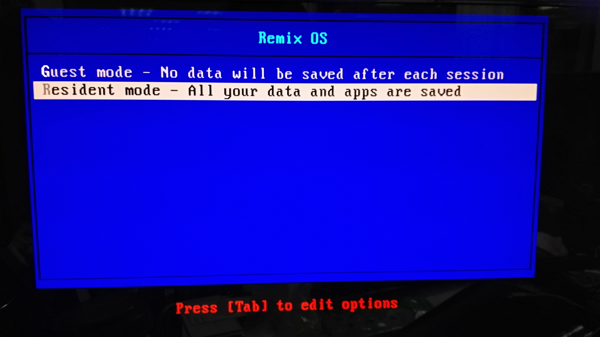
接下来就是等待系统进行设定,第一次执行的时候要等待较久的时间,以小编的电脑为例,大约要 10 分钟以上。
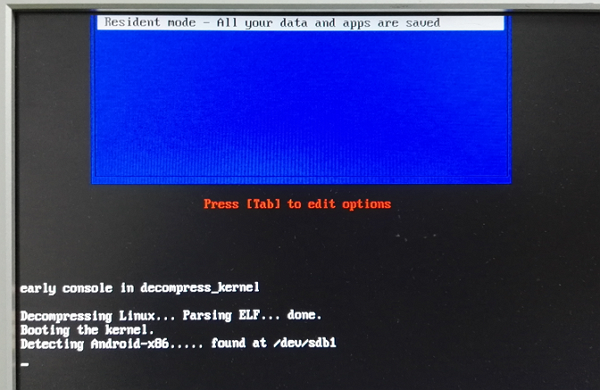
之后就进入系统,小编的电脑是双屏幕,不过 Rimix OS 似乎并不支持双屏幕,在使用的时候一个屏幕依然是显示如上图的 Linux 安装画面,另一个屏幕则是进入了设定页面,开始设定系统语言,有中文繁体可以选择。
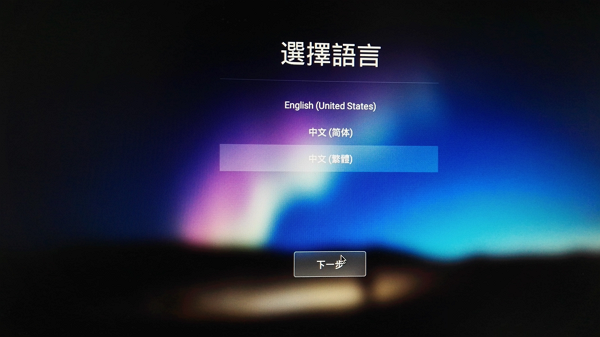
接下来就可以进入主页面了。
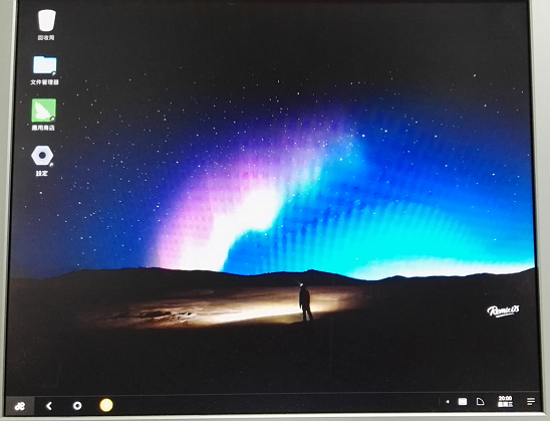
实测 Remix OS PC 版:长得像 Windows 10,但只是外观而已
从上面的进入画面也可以看出,Remix OS 经过了细心的调整,一进入桌面看起来你可能会觉得就像进入到 Windows 10 的桌面一样。这种精心的设计最大的好处就是降低使用者进入的门槛,可以直觉地用 Windows 10 的逻辑来操作,提高使用的兴趣。
像是点选左下角,很直觉的就是开始键,而点选进入后,就可以看到 App 一览,这点是挺直觉的。

点选右下角,也与 Windows 10 一样,会有“通知”的侧边栏浮现,可以看到一些重要 App 的资讯。
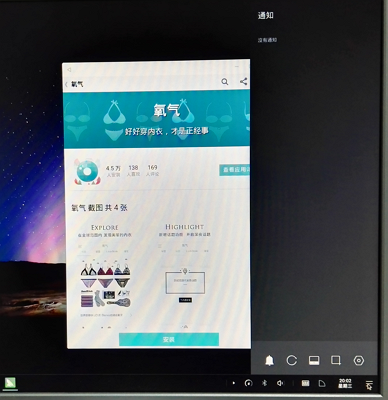
右下角也有时间,以及重要的一些常驻工具图示。
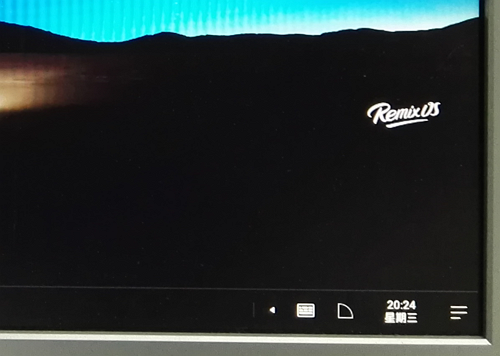
到目前为止看起来都很像 Windows 的界面,不过,像的部分也就到此为止而已。接下来的使用体验,甚至当你点选进入的时候,就会发现与 Windows 相差很大,有点像是大梦初醒的感觉。
比方说你点选输入法,你会发现预设除了英文外,只有 Google 拼音输入法可以选。
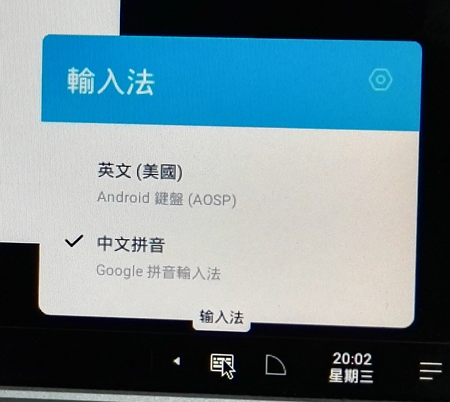
当然这不算什么大问题,毕竟这骨子里就是 Android 系统,再找 Google Play 安装输入法就好了。问题是……
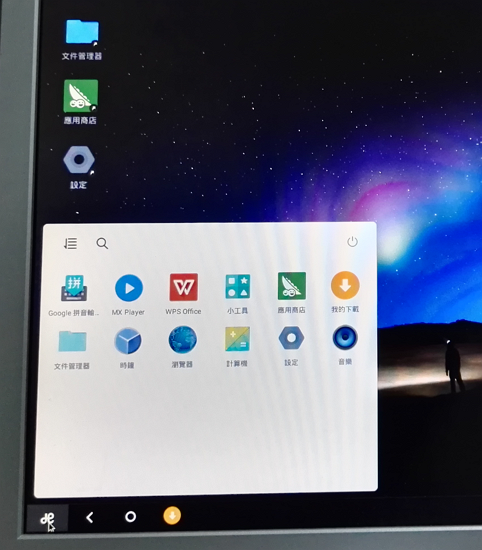
没有 Google Play,只有豌豆夹的应用商店。
没有Google Play!不能用 MS Office App!
没有 Google Play、没有 Google 帐号,很多 Google 的服务都不能用了。不过,不过这可能也不是什么大问题,像是中国的手机也没有 Google Play,或是如果有刷机经验的人,多半刷完之后也没有 Google Play。这时其实有经验的人就知道,可以自行下载 Google 服务框架来解决。
由于测试的时候小编想偷懒一下,就不用正统的方法去网站找 Google 服务框架,直接透过豌豆夹的应用商店来寻找下载。我们利用搜索功能,在上面找到 3 个可以下载的地方。
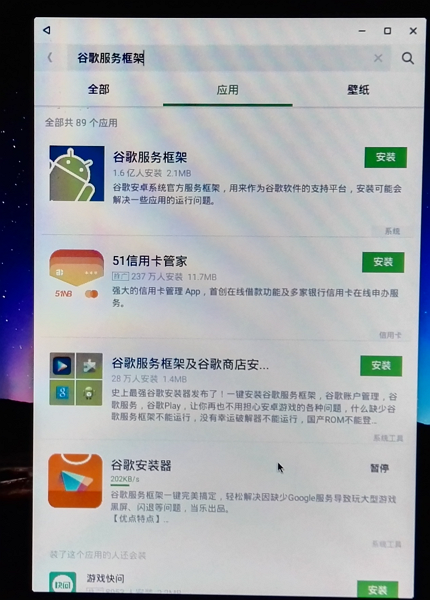
问题是,我把上面的这 3 个全都安装了,依照两个月前我才刷过一台手机的 Rom,利用这个方式也成功的安装了 Google 帐号以及各种服务,照理讲应该没问题才对,不过不确定是什么原因,总是无法装起来。因此,初次的测试,暂时是无法安装 Google 的帐号以及旗下的所有 App。
不过,如果你要有一个 Android PC,文书处理工具还是基本的需求,于是我们又试着安装微软的 Word、Excel 等 Android App。
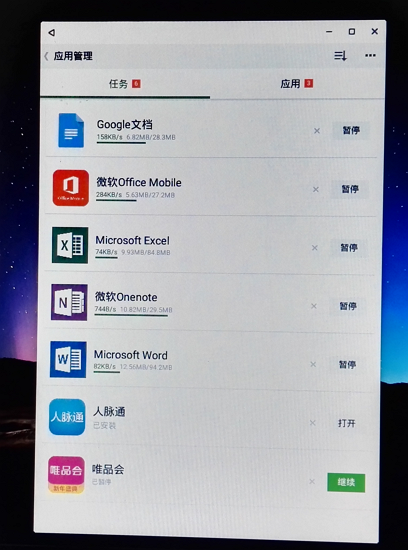
结果好不容易装好之后,开启 App,看到一个令我傻眼的讯息。

原来 Intel 处理器不能执行 Office 的 Android 版 App!
所以,以目前测试来说,虽然我们装了一些 App,大部分都是没安装成功的。而且,由于使用豌豆夹的应用商店,中国的应用商店以及 App,最大的特色就是会“买一送一”,莫名其妙塞了一些东西给你。因此在下载的过程中,也不知道为什么,我的桌面上就多了“人脉通、MX Player”等 App。
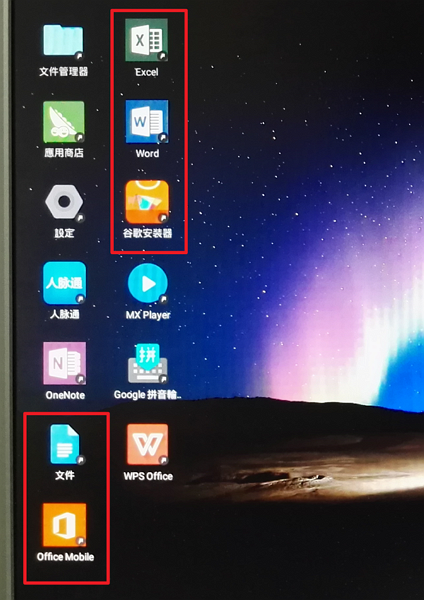
初步测试心得:对于国人或许不是那么好用
虽然前面的步骤中,安装 Google 服务失败了,不过我又 Google 了一下,看起来这是有解法的,或许下次再来试试看,先摆上链接供大家参考。
不过 Remix OS 目前看起来,装完之后整体的设计、预设的 App,看起来都很像是针对中国网友所设计,对于国人来说并不是那么好用,必需要多找找相关的解决方案,才能够让整个系统改到更适合我们的使用习惯。
当然,你也可以不去找解决方案,直接从内建的应用商店中找 App 然后下载,不要那么执着于想从 Google Play 下载东西。问题是这个内建应用商店所提供的 App,多半也只能给中国境内使用者使用,我们常用的 App 反而还是找不到。尤其是这些排行榜前面的 App,对于我们来说,根本就一个都没有想装。
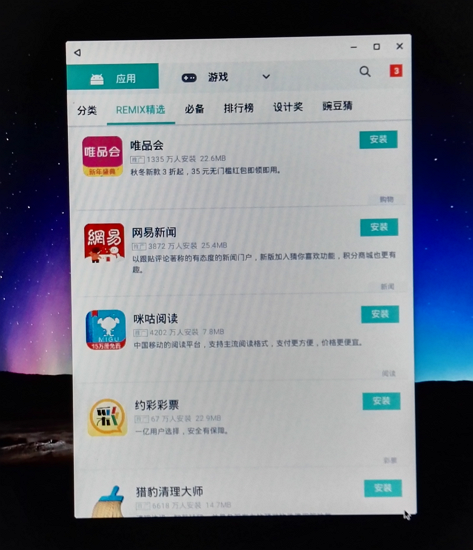
由于这是我们第一次安装 Remix OS 的初次测试心得,或许有人已经有更多的使用经验,甚至比我们更早找到了一些问题的解法,也欢迎提出来告诉我们。另外,我们也很好奇,由于中文版对国人来说不是这么好用,那么不知道安装了英文版会不会反而好用一点?或许下次我们可以来尝试看看。
本文文字及图片出自 technews.cn
你也许感兴趣的:
- Let’s Encrypt:准备开始签发IP地址证书
- 谷歌浏览器将提供内置翻译和语言检测 API
- OpenAI 将用 Rust 重建 Codex CLI,放弃之前的 TypeScript 版本
- 用 AI 生成的安卓 App:优点、缺点与令人震惊之处
- 为什么所有浏览器的用户代理(User-Agent)都以“Mozilla/”开头?
- 新发现的 Linux udisks 漏洞使攻击者能够在主要 Linux 发行版上获得 root 权限
- 没错,没人关心 Linux 上的使用友好性
- Git Notes:Git 最酷但最不受欢迎的功能
- Kubernetes 2.0 将会是什么样子
- bzip2 crate 从 C 切换到 100% rust















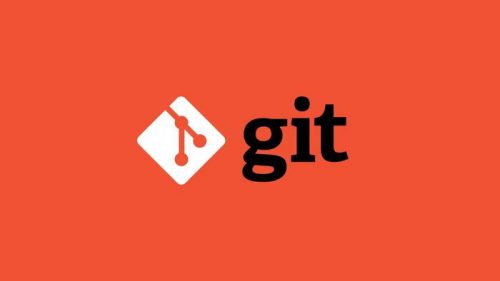
湾湾还自称国人???